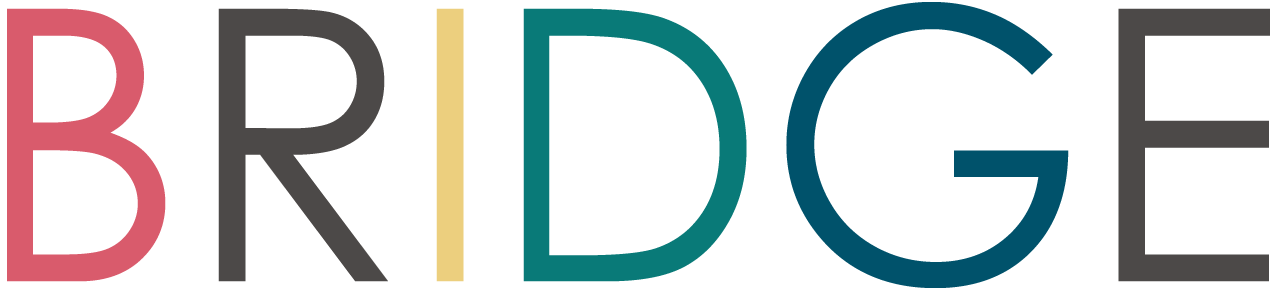BLOG
Cloud9のアカウントを作成してみよう | 【岐阜・名古屋 ウェブサイト制作】デザイン事務所BRIDGE
2017.07.16

こんにちは。
今日は前回の記事の続き、Cloud9のアカウント作成の手順を説明したいと思います。
▶︎ 前回の記事「ウェブの開発にcloud9を使ってみよう」
まずはcloud9のトップページにアクセス!
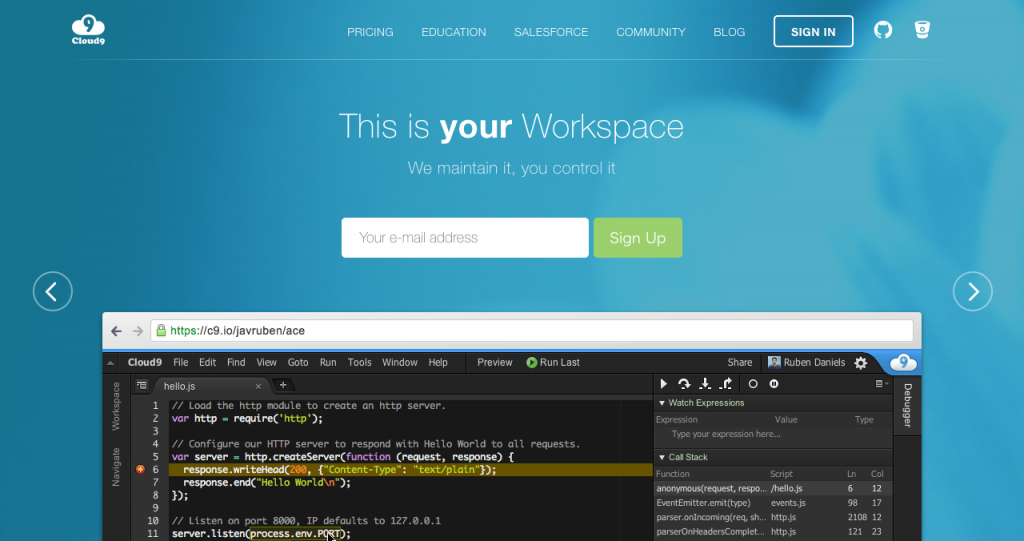
白枠のところにメールアドレスを入れ、「Sign Up」をクリック!
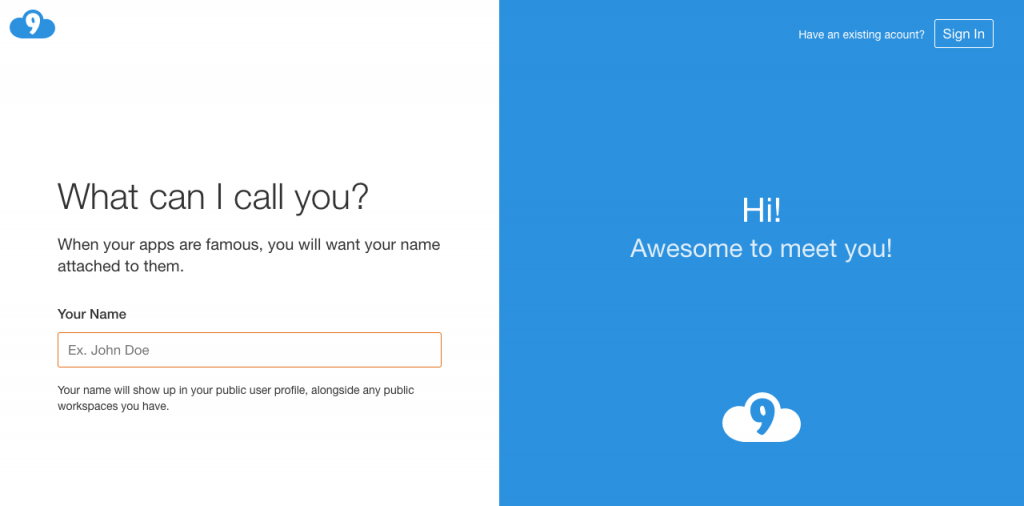
まずはNameのところに名前を登録。
cloud9上に公開されるので、必要であればニックネームなどを使うようにしましょう。
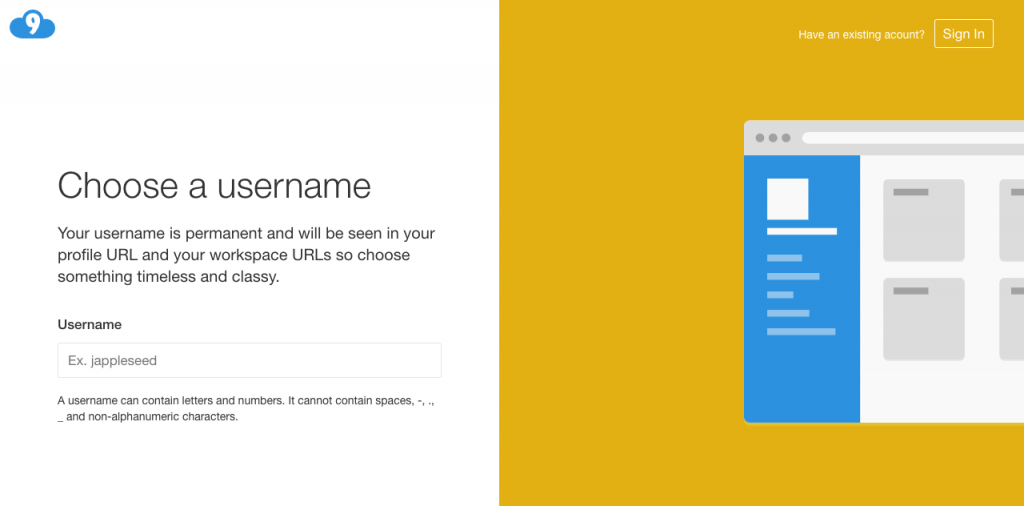
次にユーザーネームを設定します。
ユーザーネームはCloud9のワークスペースのURLに表示されます。後から変更できないので注意しましょう。
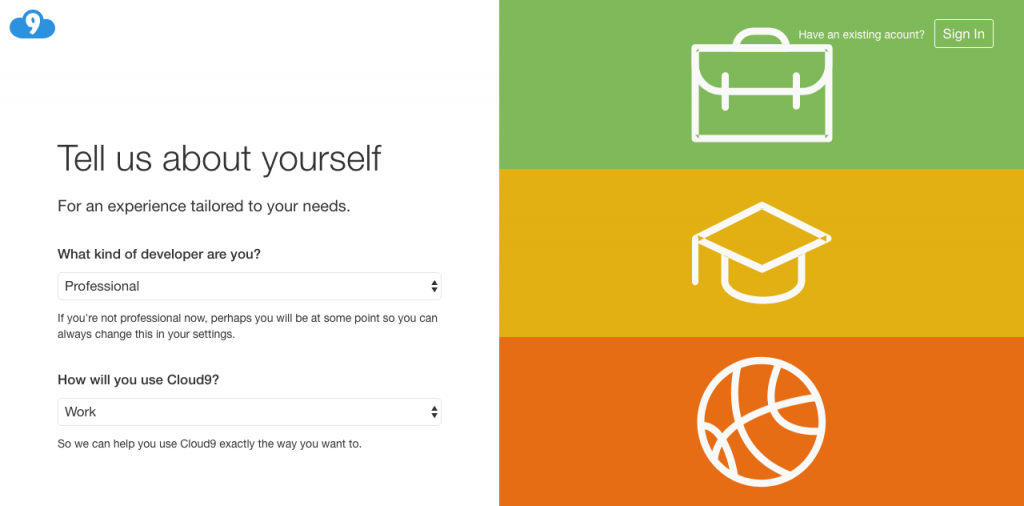
Cloud9の用途などを選択するページです。
選択したものによって何かが変わるわけではないので、あまり気にせず自分の用途を選択して次へ。
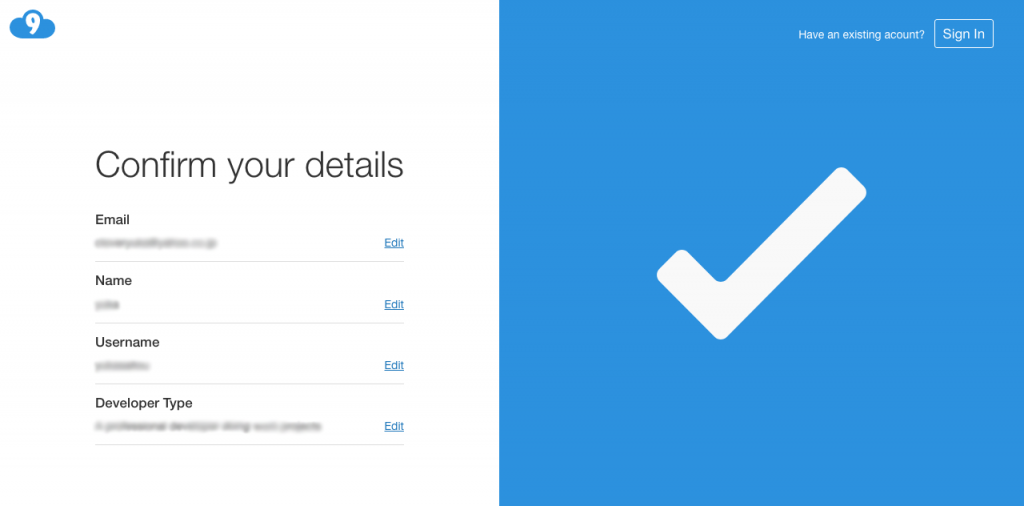
登録内容の確認ページです。問題なければ次へ。
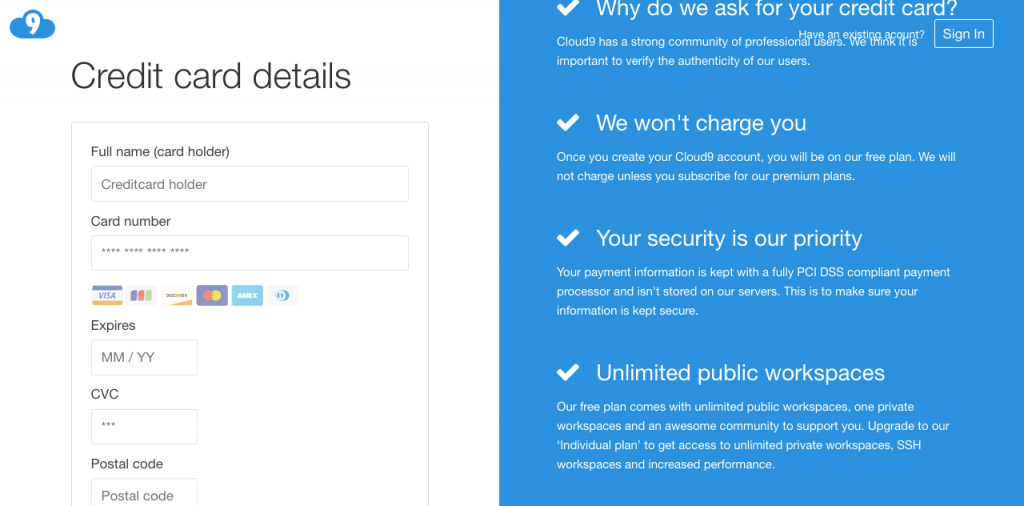
クレジットカード登録の画面です。
有料プランにアップグレードする際に使われる情報ですが、
無料プランを使うにしても入力しないと次へ行けないので、入力して次へ。
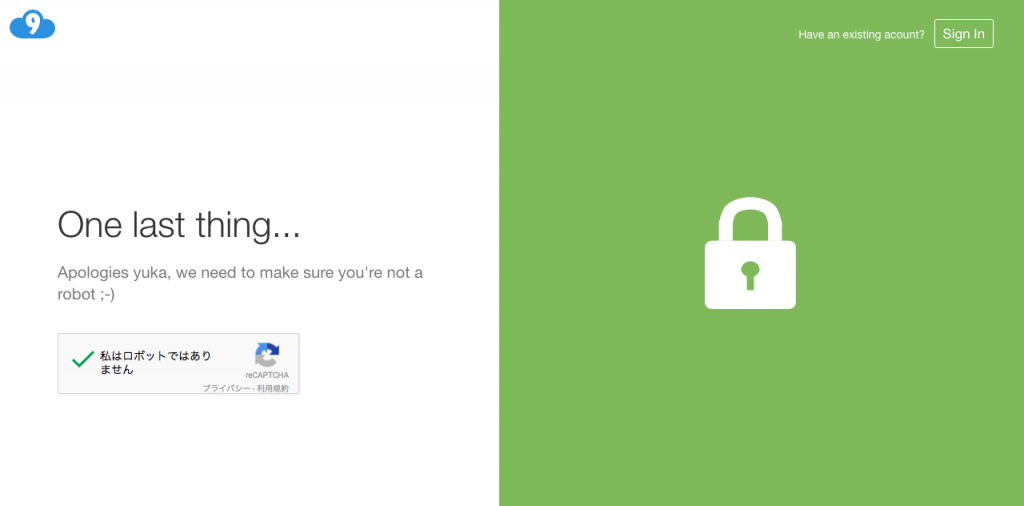
最後のページです。
キャプチャが表示されるので、チェックを入れて「Create account」ボタンをクリックします。
これでアカウント登録は完了です!簡単!!!

Cloud9のダッシュボードは、無事に表示されましたか??
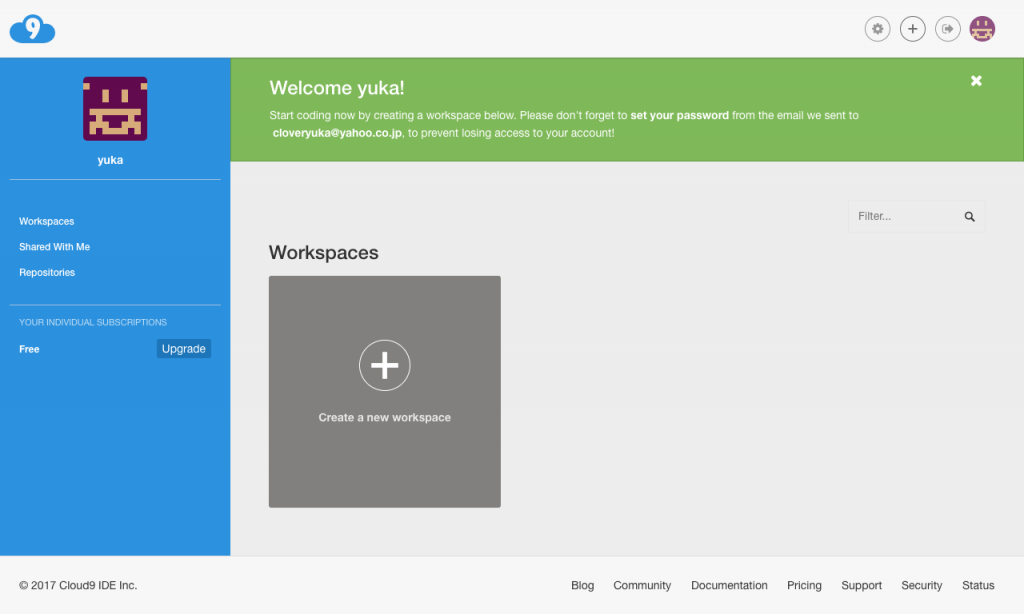
このページをブックマークしておくと、いちいち検索しなくていいので便利です。
アカウント登録お疲れ様でした。
cloud9は日本語対応はしていませんが、案外わかりやすい表示でしたよね!
実際に使うときも、直感的に操作しやすく、わかりやすくて使いやすいのでとても重宝しています。
次回は、WordPressの環境を作成する手順を説明していきたいと思います。